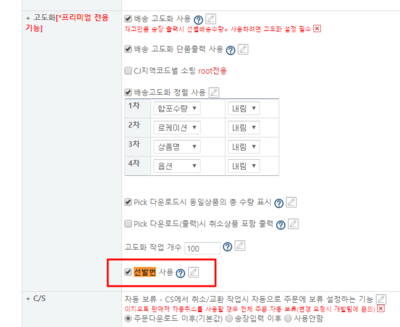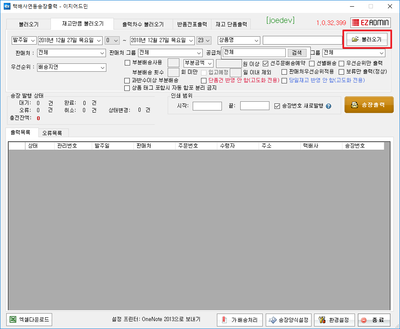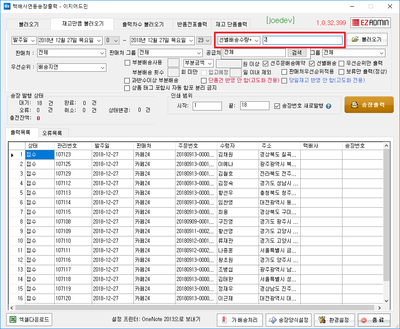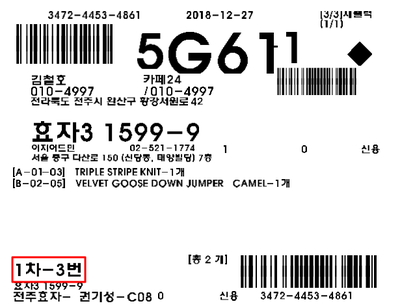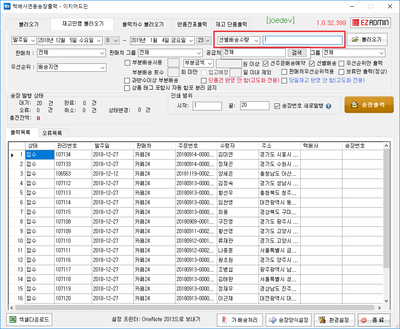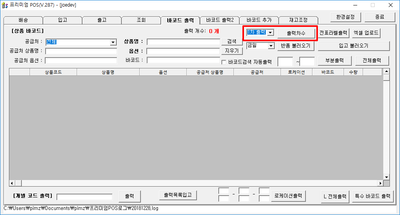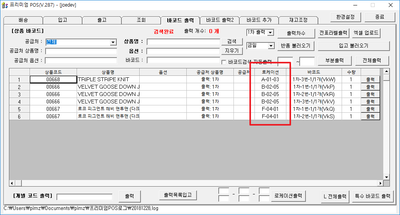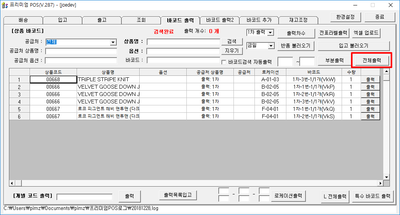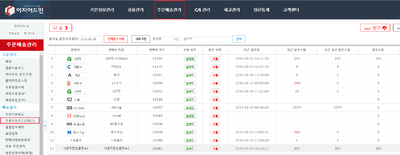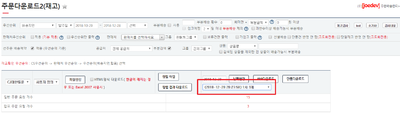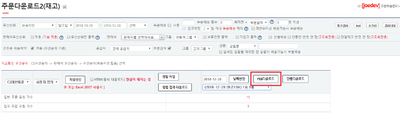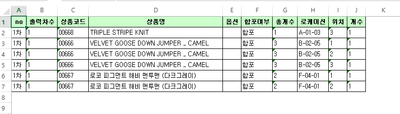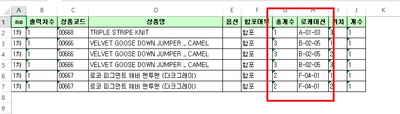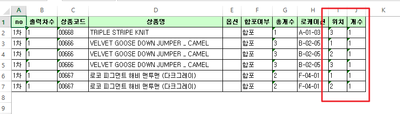"배송고도화 메뉴얼(기본 버전)-선발번 기능 미사용"의 두 판 사이의 차이
잔글 (조병섭 사용자가 배송고도화 메뉴얼(기본 버전)-2 문서를 배송고도화 메뉴얼(기본 버전)-선발번 기능 미사용 문서로 옮겼습니다) |
|||
| (같은 사용자의 중간 판 3개는 보이지 않습니다) | |||
| 6번째 줄: | 6번째 줄: | ||
|- | |- | ||
| valign=top| | | valign=top| | ||
| − | |||
| − | |||
1. 이 문서에서는 '''배송고도화 기본 버전 사용법에 대한 메뉴얼'''입니다. | 1. 이 문서에서는 '''배송고도화 기본 버전 사용법에 대한 메뉴얼'''입니다. | ||
| + | * 배송고도화 사용을 위해서는 이지어드민 프리미엄 버전 및 로케이션 기능 사용 필수 | ||
| + | * 별도 배송고도화 세팅 필요 | ||
<br/><br/> | <br/><br/> | ||
| − | 2. 배송고도화는 | + | 2. 배송고도화는 '''기존에 송장 기반의 배송 업무 시 발생하는 로스를 개선'''합니다.<br/> |
| − | * | + | * 비효율적인 업무 동선 문제 해결 |
* 비숙련자도 쉽게 상품 픽업 가능 | * 비숙련자도 쉽게 상품 픽업 가능 | ||
| − | |||
<br/><br/> | <br/><br/> | ||
| − | 3. | + | 3. 송장 기반이 아닌 '''작업지시서를 통해서 배송업무를 진행'''합니다.<br/> |
| + | * 작업지시서의 상품 로케이션 정보 활용하여 픽업 | ||
| + | * 픽업한 상품을 작업지시서를 확인하여 작업 분배 공간에 분배 후 포장 및 배송 업무 진행 | ||
<br/><br/> | <br/><br/> | ||
| − | 4. 메뉴얼 확인 시, '''하단 용어를 숙지하시길 권장'''합니다. | + | 4. 메뉴얼 확인 시, 원활한 이해를 돕기 위해 '''하단 용어를 숙지하시길 권장'''합니다. |
{| class="wikitable" | {| class="wikitable" | ||
| 30번째 줄: | 31번째 줄: | ||
! 용어 !! 정의 | ! 용어 !! 정의 | ||
|- | |- | ||
| − | | 작업 분배 공간 || 배송 처리를 위해 송장과 상품이 분배되는 | + | | 작업 분배 공간 || 배송 처리를 위해 송장과 상품이 분배되는 진열렉 또는 테이블 |
| − | |||
| − | |||
|- | |- | ||
| − | | | + | | 분배 번호 || 상품과 송장을 작업 분배 공간에 진열하기 위한 지시 번호 |
| − | |||
| − | |||
|- | |- | ||
| 작업 차수 || 배송고도화로 작업 가능한 1개 묶음 | | 작업 차수 || 배송고도화로 작업 가능한 1개 묶음 | ||
* 예) 작업개수: 100개로 설정한 경우. <br/>작업차수 1차: 첫번째 출력된 송장 100장 묶음. <br/>작업차수 2차: 두번째 출력된 송장 100장 묶음 | * 예) 작업개수: 100개로 설정한 경우. <br/>작업차수 1차: 첫번째 출력된 송장 100장 묶음. <br/>작업차수 2차: 두번째 출력된 송장 100장 묶음 | ||
|- | |- | ||
| − | | | + | | 고도화 작업 개수 || 배송고도화로 한번에 처리 가능한 송장 개수<br/>작업 분배 공간 세팅과 연계됨<br/> |
| + | * 예) 작업 분배 공간을 한 개의 작업 차수로 사용: 작업 분배 공간 개수 100개 -> 고도화 작업 개수 100개 설정하여 1개의 작업 차수로 사용 | ||
| + | * 예) 작업 분배 공간을 두 개의 작업 차수로 사용: 작업 분배 공간 개수 100개 -> 고도화 작업 개수 50개 설정하여 2개의 작업 차수로 사용 | ||
|- | |- | ||
| − | | 작업지시서 || 작업지시서 | + | | 작업지시서 || 배송고도화 전용 상품 피킹리스트. 두가지 유형 중 선택 가능<br/> |
| + | * 작업지시라벨: 피킹리스트를 라벨지에 출력 | ||
| + | * 작업지시서: 피킹리스트를 A4 용지에 출력<br/> | ||
|- | |- | ||
|} | |} | ||
| − | |||
| − | |||
| − | |||
| − | |||
| − | |||
| − | |||
| − | |||
| − | |||
| − | |||
<br/><br/> | <br/><br/> | ||
| 68번째 줄: | 60번째 줄: | ||
| valign=top| | | valign=top| | ||
| − | [[파일: | + | [[파일:j188.png|400픽셀|오른쪽|섬네일|(확대하려면 클릭)]] |
| − | 1. | + | 1. 배송고도화를 사용할 경우 '''선발번 기능 사용을 권장'''합니다. |
| − | * | + | * 이 메뉴얼은 선발번 기능을 사용하지 않는 경우를 예시로 설명합니다. |
| − | * | + | * [[배송고도화 메뉴얼(기본 버전)|선발번 기능 사용 시 배송고도화 메뉴얼 확인]] |
| + | |} | ||
<br/><br/><br/><br/> | <br/><br/><br/><br/> | ||
| − | + | ---- | |
{|width="1200px" | {|width="1200px" | ||
| 80번째 줄: | 73번째 줄: | ||
| valign=top| | | valign=top| | ||
| − | [[파일: | + | [[파일:j215.png|400픽셀|오른쪽|섬네일|(확대하려면 클릭)]] |
| − | + | 2. 이지송장출력 프로그램 재고만큼 불러오기 탭에서 '''불러오기 버튼을 클릭'''합니다. | |
| + | |} | ||
<br/><br/><br/><br/> | <br/><br/><br/><br/> | ||
| − | + | ---- | |
{|width="1200px" | {|width="1200px" | ||
| 90번째 줄: | 84번째 줄: | ||
| valign=top| | | valign=top| | ||
| − | [[파일: | + | [[파일:j216.png|400픽셀|오른쪽|섬네일|(확대하려면 클릭)]] |
| − | + | 3. 검색조건을 '''선별배송수량+ 2로 설정해서 다시 불러오기 버튼을 클릭'''합니다. | |
| − | * | + | * 전체 주문 중 합포수량이 2개 이상인 주문만 불러오기가 됨 |
| + | |||
|} | |} | ||
| + | <br/><br/><br/><br/> | ||
| + | ---- | ||
| + | {|width="1200px" | ||
| + | |- | ||
| + | | valign=top| | ||
| − | + | [[파일:j217.png|400픽셀|오른쪽|섬네일|(확대하려면 클릭)]] | |
| + | 4. '''송장출력 버튼을 클릭'''합니다. | ||
| + | * '선별배송수량+ 2' 검색 조건을 통해 수량 2개 이상인 합포 주문만 선별됨 | ||
| − | |||
| − | |||
| − | |||
| − | |||
| − | |||
| − | |||
| − | |||
| − | |||
| − | |||
| − | |||
|} | |} | ||
| + | <br/><br/><br/><br/> | ||
---- | ---- | ||
| 115번째 줄: | 108번째 줄: | ||
| valign=top| | | valign=top| | ||
| − | [[파일: | + | [[파일:j223.png|400픽셀|오른쪽|섬네일|(확대하려면 클릭)]] |
| − | + | 5. 출력된 송장 좌측 하단에 배송고도화 분배 번호(고도화 연번)를 확인할 수 있습니다. | |
| − | *예시) 첫번째 | + | * 예시) 1차-3번: 첫번째 작업차수에 세번째 송장이라는 의미. 작업 분배 공간 3번에 송장 분배 |
| + | |} | ||
<br/><br/><br/><br/> | <br/><br/><br/><br/> | ||
| + | ---- | ||
| + | |||
| + | {|width="1200px" | ||
| + | |- | ||
| + | | valign=top| | ||
| + | |||
| + | [[파일:j233.png|400픽셀|오른쪽|섬네일|(확대하려면 클릭)]] | ||
| + | 6. 재고만큼 불러오기 탭에서 '''선별배송수량 1로 검색'''하여 나머지 단품 주문을 출력합니다. | ||
| + | * 단품 송장은 배송고도화 효율이 떨어지므로 기존 방식대로 배송 업무 진행 | ||
|} | |} | ||
| + | <br/><br/><br/><br/> | ||
| − | ==<big>'''step 2 | + | ==<big>'''step 2. 작업지시서 출력하기'''</big>== |
| − | < | + | ===<big>'''a. 작업지시라벨 출력'''</big>=== |
{|width="1200px" | {|width="1200px" | ||
| 131번째 줄: | 135번째 줄: | ||
[[파일:조)고도화16.png|400픽셀|오른쪽|섬네일|(확대하려면 클릭)]] | [[파일:조)고도화16.png|400픽셀|오른쪽|섬네일|(확대하려면 클릭)]] | ||
| − | 1. | + | 1. 작업지시서를 '''라벨용지에 출력하는 방식'''입니다. |
| − | + | * 작업지시라벨에는 기본적으로 다음과 같은 정보가 출력되며, 위치 수정 및 항목 추가도 가능합니다. | |
| − | + | ** ①: 상품명 | |
| − | + | ** ②: 옵션명 | |
| − | *작업지시라벨에는 기본적으로 다음과 같은 정보가 | + | ** ③: 로케이션 번호 |
| − | ** ① 상품명 | + | ** ④: 분배번호-첨부 이미지의 '1차-19번-1/1개'에서 '1차'는 '''배송고도화 작업 차수''', '19번'은 '''해당 상품이 작업 분배 공간에 분배될 위치''', '1/1개'는 '''분배할 수량을 의미'''합니다. |
| − | ** ② 옵션명 | + | ** ⑤: 배송고도화 작업을 진행할 송장 출력 차수 |
| − | ** ③ 로케이션 번호 | + | |
| − | ** ④ 분배번호 | + | <br/> |
| − | ** ⑤ 배송고도화 작업을 진행할 | + | * 작업지시라벨에 상품바코드 항목 추가(메뉴얼 업데이트 2018.12.27) |
| − | <br/><br/> | + | ** 항목 추가를 원하는 경우 교육 담당 매니저에게 문의 |
| + | |||
| + | <br/> | ||
| + | * 작업지시라벨에 취소반품스캔 기능 추가(메뉴얼 업데이트 2018.12.27) | ||
| + | ** [[취소반품스캔|취소반품스캔 기능 메뉴얼]] | ||
| − | |||
| − | |||
| − | |||
| − | |||
| − | |||
| − | |||
|} | |} | ||
<br/><br/><br/><br/> | <br/><br/><br/><br/> | ||
| − | |||
---- | ---- | ||
| 160번째 줄: | 161번째 줄: | ||
[[파일:조)고도화8.png|400픽셀|오른쪽|섬네일|(확대하려면 클릭)]] | [[파일:조)고도화8.png|400픽셀|오른쪽|섬네일|(확대하려면 클릭)]] | ||
2. 환경설정에서 '''바코드 Type을 Type9로 설정'''합니다. | 2. 환경설정에서 '''바코드 Type을 Type9로 설정'''합니다. | ||
| − | * | + | * 작업지시라벨은 '''Type 9번이 고정값'''입니다. |
| − | + | * 바코드 타입을 Type 9번으로 변경 후 '''프리미엄 포스를 재실행'''합니다. | |
| − | *바코드 타입을 | ||
| − | |||
|} | |} | ||
| + | <br/><br/><br/><br/> | ||
---- | ---- | ||
| 173번째 줄: | 173번째 줄: | ||
[[파일:조)고도화3.png|400픽셀|오른쪽|섬네일|(확대하려면 클릭)]] | [[파일:조)고도화3.png|400픽셀|오른쪽|섬네일|(확대하려면 클릭)]] | ||
| − | 3. '''프리미엄 포스를 | + | 3. '''프리미엄 포스를 재실행'''하고, '''바코드 출력탭으로 이동'''합니다. |
|} | |} | ||
| + | <br/><br/><br/><br/> | ||
---- | ---- | ||
| 182번째 줄: | 183번째 줄: | ||
| valign=top| | | valign=top| | ||
| − | [[파일: | + | [[파일:j224.png|400픽셀|오른쪽|섬네일|(확대하려면 클릭)]] |
| − | 4. ''' | + | 4. 작업을 진행할 '''송장 출력 차수를 선택'''하고, '''출력차수 버튼을 클릭'''합니다. |
| + | |||
| + | |} | ||
| + | |||
| + | {|width="1200px" | ||
| + | |- | ||
| + | | valign=top| | ||
| + | |||
| + | [[파일:j225.png|400픽셀|오른쪽|섬네일|(확대하려면 클릭)]] | ||
| + | * 선택한 송장 출력 차수에 해당하는 '''전체 상품이 로케이션순으로 정렬'''되어서 불러와집니다. | ||
|} | |} | ||
| + | <br/><br/><br/><br/> | ||
---- | ---- | ||
| 192번째 줄: | 203번째 줄: | ||
| valign=top| | | valign=top| | ||
| − | [[파일: | + | [[파일:j226.png|400픽셀|오른쪽|섬네일|(확대하려면 클릭)]] |
| − | 5. | + | 5. '''전체출력 버튼을 클릭'''하여 작업지시라벨을 출력합니다. |
| − | * | + | * 일부만 출력할 경우에는 '''인쇄범위를 지정 후, 부분출력 버튼을 클릭''' |
| + | * 이어서 '''step 3. a. 작업지시라벨로 상품 픽업 단계'''로 이동 | ||
|} | |} | ||
| + | <br/><br/><br/><br/> | ||
| + | ---- | ||
| + | |||
| + | ===<big>'''b. 작업지시서 출력'''</big>=== | ||
| + | |||
| + | {|width="1200px" | ||
| + | |- | ||
| + | | valign=top| | ||
| + | |||
| + | 1. 작업지시서를 '''엑셀 파일로 다운로드 및 출력하는 방식'''입니다. | ||
| + | * b. 작업지시서 출력 시에는 취소반품스캔 기능 사용 불가('a. 작업지시라벨 출력' 방법 사용 시에만 가능) | ||
| − | + | |} | |
| + | <br/><br/><br/><br/> | ||
| + | ---- | ||
{|width="1200px" | {|width="1200px" | ||
| 204번째 줄: | 229번째 줄: | ||
| valign=top| | | valign=top| | ||
| − | [[파일:조) | + | [[파일:조)고도화9.png|400픽셀|오른쪽|섬네일|(확대하려면 클릭)]] |
| − | + | 2. '''주문배송관리 메뉴에서 주문다운로드2(재고)를 선택'''합니다. | |
| − | + | ||
| − | |||
|} | |} | ||
| + | <br/><br/><br/><br/> | ||
| + | ---- | ||
| + | |||
| + | {|width="1200px" | ||
| + | |- | ||
| + | | valign=top| | ||
| + | |||
| + | [[파일:j227.png|400픽셀|오른쪽|섬네일|(확대하려면 클릭)]] | ||
| + | 3. 작업지시서를 다운로드 받을 '''송장출력차수를 지정'''합니다. | ||
| − | + | |} | |
| + | <br/><br/><br/><br/> | ||
| + | ---- | ||
{|width="1200px" | {|width="1200px" | ||
| 216번째 줄: | 251번째 줄: | ||
| valign=top| | | valign=top| | ||
| − | [[파일: | + | [[파일:j228.png|400픽셀|오른쪽|섬네일|(확대하려면 클릭)]] |
| − | + | 4. '''Pick 다운로드 버튼을 클릭'''합니다. | |
| + | * 엑셀 파일로 작업지시서가 저장 | ||
|} | |} | ||
| + | <br/><br/><br/><br/> | ||
---- | ---- | ||
| 226번째 줄: | 263번째 줄: | ||
| valign=top| | | valign=top| | ||
| − | [[파일: | + | [[파일:j229.png|400픽셀|오른쪽|섬네일|(확대하려면 클릭)]] |
| − | + | 5. 송장출력차수에 해당하는 상품이 로케이션순으로 정렬됩니다. | |
| − | * | + | * no: 작업차수 |
| + | * 출력차수: 송장출력차수 | ||
| + | * 상품코드, 상품명, 옵션: 이지어드민 상품 정보 | ||
| + | * 합포여부: 주문의 합포 또는 단품 유형 여부 | ||
| + | * 총개수: 이번 작업 차수에 해당 동일상품의 총 수량 | ||
| + | * 로케이션: 상품이 진열된 위치 | ||
| + | * 위치: 작업 분배 공간에 진열되는 분배 위치 | ||
| + | * 개수: 작업 분배 공간의 각 위치별 분배 수량 | ||
|} | |} | ||
| + | <br/><br/><br/><br/> | ||
| − | ==<big>'''step | + | ==<big>'''step 3. 상품 픽업하기'''</big>== |
| + | ===<big>'''a. 작업지시라벨로 상품 픽업'''</big>=== | ||
{|width="1200px" | {|width="1200px" | ||
|- | |- | ||
| valign=top| | | valign=top| | ||
| − | 1. | + | [[파일:조)고도화5.png|400픽셀|오른쪽|섬네일|(확대하려면 클릭)]] |
| − | * | + | 1. 출력한 '''작업지시라벨의 로케이션 정보를 확인하여, 상품을 픽업'''합니다. |
| − | * | + | * 상품을 픽업함과 동시에 '''작업지시라벨을 상품에 부착'''해야 함 |
| + | * 작업지시라벨이 부착된 상품은 일정량을 모아서 작업 분배 공간으로 이동 | ||
| + | |} | ||
| + | <br/><br/><br/><br/> | ||
| + | ---- | ||
| + | |||
| + | ===<big>'''b. 작업지시서로 상품 픽업'''</big>=== | ||
| + | {|width="1200px" | ||
| + | |- | ||
| + | | valign=top| | ||
| + | [[파일:j230.png|400픽셀|오른쪽|섬네일|(확대하려면 클릭)]] | ||
| + | 1. 출력한 '''작업지시서의 총개수 및 로케이션 정보를 확인하여 상품을 픽업'''합니다. | ||
| + | * 총개수: 이번 작업 차수에 해당 동일상품의 총 수량 | ||
|} | |} | ||
<br/><br/><br/><br/> | <br/><br/><br/><br/> | ||
| − | ==<big>'''step | + | ==<big>'''step 4. 상품 분배 및 배송'''</big>== |
| + | |||
| + | ===<big>'''a. 작업지시라벨 사용 시'''</big>=== | ||
| + | |||
| + | {|width="1200px" | ||
| + | |- | ||
| + | | valign=top| | ||
| + | |||
| + | [[파일:조)고도화6.png|400픽셀|오른쪽|섬네일|(확대하려면 클릭)]] | ||
| + | 1. '''찾은 물건을 작업 지시 공간으로 이동'''합니다. | ||
| + | |||
| + | |} | ||
| + | ---- | ||
{|width="1200px" | {|width="1200px" | ||
| 251번째 줄: | 321번째 줄: | ||
| valign=top| | | valign=top| | ||
| − | [[파일:조) | + | [[파일:조)고도화7.png|400픽셀|오른쪽|섬네일|(확대하려면 클릭)]] |
| − | + | 2. 픽업해 온 상품에 부착된 '''작업지시라벨을 확인'''합니다. | |
| − | * ''' | + | *'''상품을 분배 지시 번호에 따라 작업분배공간에 진열'''합니다. |
| + | * 여러 작업 차수를 동시에 작업하는 경우에는 작업차수(분배 번호 앞)가 일치하는지 주의 요망 | ||
| + | |||
|} | |} | ||
<br/><br/><br/><br/> | <br/><br/><br/><br/> | ||
| 262번째 줄: | 334번째 줄: | ||
| valign=top| | | valign=top| | ||
| − | + | 3. 송장과 상품이 전부 분배 완료된 주문건은 배송 스캔 및 포장을 진행합니다. | |
| − | + | * 동일한 방식으로 '''다음 배송고도화 작업차수를 반복 진행''' | |
| − | |||
| − | * | ||
|} | |} | ||
<br/><br/><br/><br/> | <br/><br/><br/><br/> | ||
---- | ---- | ||
| + | |||
| + | ===<big>'''b. 작업지시서 사용 시'''</big>=== | ||
{|width="1200px" | {|width="1200px" | ||
| 275번째 줄: | 347번째 줄: | ||
| valign=top| | | valign=top| | ||
| − | [[파일:조) | + | [[파일:조)고도화6.png|400픽셀|오른쪽|섬네일|(확대하려면 클릭)]] |
| − | + | 1. '''찾은 물건을 작업 지시 공간으로 이동'''합니다. | |
|} | |} | ||
| − | |||
---- | ---- | ||
| 286번째 줄: | 357번째 줄: | ||
| valign=top| | | valign=top| | ||
| − | [[파일: | + | [[파일:j232.png|400픽셀|오른쪽|섬네일|(확대하려면 클릭)]] |
| − | + | 2. 작업지시서의 '''위치 및 개수 항목을 확인하여 작업 분배 공간에 상품을 분배'''합니다. | |
|} | |} | ||
| 297번째 줄: | 368번째 줄: | ||
| valign=top| | | valign=top| | ||
| − | + | 3. 송장과 상품이 전부 분배 완료된 주문건은 배송 스캔 및 포장을 진행합니다. | |
| − | + | * 동일한 방식으로 '''다음 배송고도화 작업차수를 반복 진행''' | |
| − | * | ||
| − | |||
| − | |||
| − | |||
| − | |||
|} | |} | ||
<br/><br/><br/><br/> | <br/><br/><br/><br/> | ||
==<big>관련 FAQ</big>== | ==<big>관련 FAQ</big>== | ||
| − | |||
| − | |||
2019년 1월 4일 (금) 12:17 기준 최신판
개요
|
1. 이 문서에서는 배송고도화 기본 버전 사용법에 대한 메뉴얼입니다.
2. 배송고도화는 기존에 송장 기반의 배송 업무 시 발생하는 로스를 개선합니다.
3. 송장 기반이 아닌 작업지시서를 통해서 배송업무를 진행합니다.
4. 메뉴얼 확인 시, 원활한 이해를 돕기 위해 하단 용어를 숙지하시길 권장합니다.
|
step 1. 송장 출력하기
|
1. 배송고도화를 사용할 경우 선발번 기능 사용을 권장합니다.
|
|
2. 이지송장출력 프로그램 재고만큼 불러오기 탭에서 불러오기 버튼을 클릭합니다. |
|
3. 검색조건을 선별배송수량+ 2로 설정해서 다시 불러오기 버튼을 클릭합니다.
|
|
4. 송장출력 버튼을 클릭합니다.
|
|
5. 출력된 송장 좌측 하단에 배송고도화 분배 번호(고도화 연번)를 확인할 수 있습니다.
|
|
6. 재고만큼 불러오기 탭에서 선별배송수량 1로 검색하여 나머지 단품 주문을 출력합니다.
|
step 2. 작업지시서 출력하기
a. 작업지시라벨 출력
|
1. 작업지시서를 라벨용지에 출력하는 방식입니다.
|
|
2. 환경설정에서 바코드 Type을 Type9로 설정합니다.
|
|
3. 프리미엄 포스를 재실행하고, 바코드 출력탭으로 이동합니다. |
|
4. 작업을 진행할 송장 출력 차수를 선택하고, 출력차수 버튼을 클릭합니다. |
|
|
5. 전체출력 버튼을 클릭하여 작업지시라벨을 출력합니다.
|
b. 작업지시서 출력
|
1. 작업지시서를 엑셀 파일로 다운로드 및 출력하는 방식입니다.
|
|
2. 주문배송관리 메뉴에서 주문다운로드2(재고)를 선택합니다. |
|
3. 작업지시서를 다운로드 받을 송장출력차수를 지정합니다. |
|
4. Pick 다운로드 버튼을 클릭합니다.
|
|
5. 송장출력차수에 해당하는 상품이 로케이션순으로 정렬됩니다.
|
step 3. 상품 픽업하기
a. 작업지시라벨로 상품 픽업
|
1. 출력한 작업지시라벨의 로케이션 정보를 확인하여, 상품을 픽업합니다.
|
b. 작업지시서로 상품 픽업
|
1. 출력한 작업지시서의 총개수 및 로케이션 정보를 확인하여 상품을 픽업합니다.
|
step 4. 상품 분배 및 배송
a. 작업지시라벨 사용 시
|
1. 찾은 물건을 작업 지시 공간으로 이동합니다. |
|
2. 픽업해 온 상품에 부착된 작업지시라벨을 확인합니다.
|
|
3. 송장과 상품이 전부 분배 완료된 주문건은 배송 스캔 및 포장을 진행합니다.
|
b. 작업지시서 사용 시
|
1. 찾은 물건을 작업 지시 공간으로 이동합니다. |
|
2. 작업지시서의 위치 및 개수 항목을 확인하여 작업 분배 공간에 상품을 분배합니다. |
|
3. 송장과 상품이 전부 분배 완료된 주문건은 배송 스캔 및 포장을 진행합니다.
|